
L'éditeur PHP Zimo vous propose un tutoriel sur la façon de créer un texte de chemin dans CorelDRAW. CorelDRAW est un puissant logiciel de conception graphique vectorielle En maîtrisant les compétences de création de texte de chemin, vous pouvez ajouter plus de créativité et de personnalité à vos travaux de conception. Dans ce didacticiel, nous présenterons en détail comment utiliser CorelDRAW pour créer du texte de chemin, notamment en sélectionnant les polices appropriées, en créant des chemins et en modifiant les effets de texte. Que vous soyez débutant ou quelqu'un ayant une certaine expérience en conception, vous obtiendrez des conseils pratiques et de l'inspiration grâce à ce didacticiel. Commencez à apprendre maintenant et améliorez vos compétences en conception !
1. Ouvrez le logiciel et dessinez un graphique ou une ligne
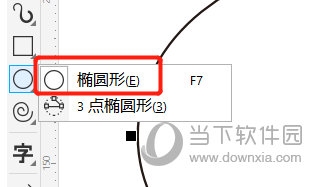
2. Cliquez sur [Outil Texte] pour préparer l'édition du texte
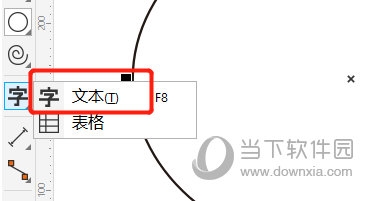
3. Faites glisser la souris au graphique dessiné et attendez, cliquez lorsque [~] apparaît et commencez à éditer le texte, afin que le texte soit disposé selon le graphique


Dans la troisième étape, si vous cliquez directement sur le graphique pour ajouter du texte, le texte ne sera pas disposé selon le graphique. Ce qui précède est le didacticiel lié à CorelDRAW proposé par l'éditeur, j'espère qu'il pourra être utile à tout le monde.
Ce qui précède est le contenu détaillé de. pour plus d'informations, suivez d'autres articles connexes sur le site Web de PHP en chinois!
 Formules de permutation et de combinaison couramment utilisées
Formules de permutation et de combinaison couramment utilisées
 Utilisation de l'instruction delete
Utilisation de l'instruction delete
 Quels sont les composants d'un système Linux ?
Quels sont les composants d'un système Linux ?
 Quel logiciel est Xiaohongshu ?
Quel logiciel est Xiaohongshu ?
 Quels sont les logiciels de dessin ?
Quels sont les logiciels de dessin ?
 comment ouvrir le fichier php
comment ouvrir le fichier php
 Quelle est la différence entre le framework CSS et la bibliothèque de composants
Quelle est la différence entre le framework CSS et la bibliothèque de composants
 Que faire si l'installation du pilote de la carte son échoue
Que faire si l'installation du pilote de la carte son échoue